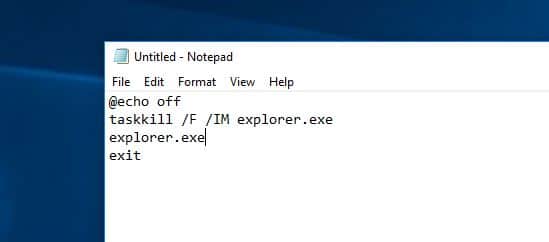Вы получаете водяной знак “Активировать Windows- перейдите в настройки, чтобы активировать Windows” на своем рабочем столе? Или ищете способ удалить водяной знак активации Windows навсегда со своего рабочего стола? Это связано с тем, что срок действия вашей лицензии Windows истек. Если у вас есть , вы можете активировать его напрямую, чтобы удалить водяной знак активации Windows. Но если у вас его нет, вот как удалить водяной знак активации Windows 10 без ключа продукта.
Вот причины, по которым вы можете видеть водяной знак “Активировать Windows” на своем рабочем столе:
- Чаще всего это происходит из-за того, что ваша операционная система Windows 10 не была активирована с помощью действительного лицензионного ключа.
- Если вы использовали пробную версию Windows 10, пробный период, скорее всего, истек.
- Введенный лицензионный ключ может быть неправильным или недействительным, или, возможно, произошла ошибка в процессе активации.
- Снова значительные аппаратные изменения на вашем компьютере могут вызвать запрос на повторную активацию.
- Возможно, вы используете пиратскую или несанкционированную версию Windows, на которую отсутствует действующая лицензия.
- Если во время процесса активации возникают проблемы с сетью, он может завершиться неудачно.
Как удалить водяной знак «Активировать Windows»?
Чтобы удалить водяной знак ”Активировать Windows» в Windows 10, вы можете выполнить несколько простых шагов.
Проверьте свой статус активации
Первый шаг — убедиться, что у вас есть действительный ключ продукта Windows 10. Для этого перейдите в “Настройки”, нажав на значок Windows на панели задач, затем выберите “Обновление и безопасность” > “Активация”. Здесь вы можете проверить, активирована ли Windows. Если это не так, вам нужно будет ввести действительный ключ продукта.
Введите свой ключ продукта
Если ваша Windows 10 не активирована, вы можете ввести свой ключ продукта, чтобы активировать его. Перейдите в “Настройки”> ”Обновление и безопасность»> “Активация» и нажмите “Изменить ключ продукта”. Введите свой действующий ключ продукта, и Windows должна активироваться. После активации водяной знак должен исчезнуть.
Устранение проблем с активацией
Если вы ввели действительный ключ продукта и водяной знак сохраняется, возможно, потребуется устранить проблемы с активацией. Вы можете нажать “Устранение неполадок” в настройках “Активация”, и Windows попытается устранить любые проблемы с активацией.
Сбросить статус лицензии
Если водяной знак все еще сохраняется, вы можете попробовать принудительно активировать его с помощью командной строки. Откройте командную строку от имени администратора. Запустите команду slmgr / rearm, чтобы сбросить статус лицензирования вашей Windows. После ее запуска перезагрузите компьютер.
Удалите активный водяной знак Windows с помощью cmd
С помощью простого трюка с блокнотом вы можете легко удалить водяной знак активации Windows 10 со своего рабочего стола. Давайте посмотрим, как это сделать.
- Сначала откройте «Блокнот» на своем ПК, вы можете сделать это, нажав на поиск в меню «Пуск», введите «Блокнот» и нажмите клавишу ввода. Теперь при вводе «Блокнот» выполните следующие команды :
@echo off
taskkill / F / IM explorer.exe
explorer.exe
выход
- Перейдите к файлу и нажмите “Сохранить как”. Здесь выберите папку, в которую вы хотите сохранить файл. Затем измените тип сохранения как на Все файлы (*.*) и укажите имя файла как “remove.bat”
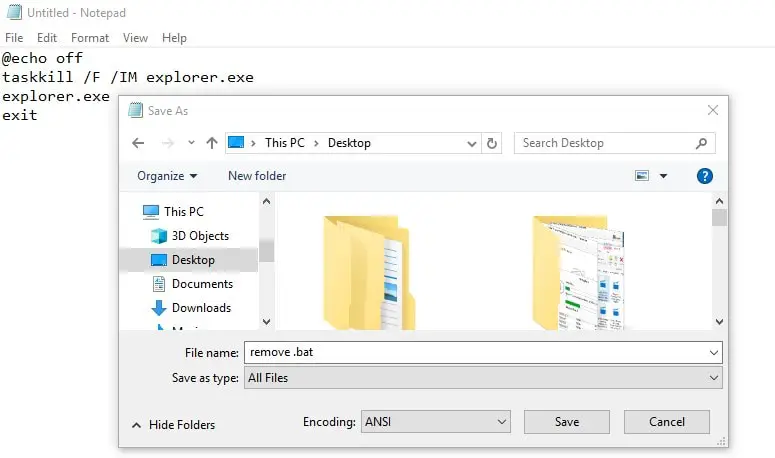
- Теперь откройте папку с файлом, в которой вы его сохранили. Вы увидите файл, как показано на рисунке ниже. Щелкните правой кнопкой мыши по файлу remove.bat и нажмите “Запуск от имени администратора”.
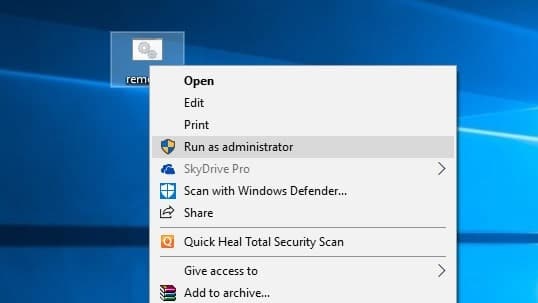
Командная строка будет открываться и закрываться сама, теперь перезагрузите свой ноутбук или рабочий стол. Вот и все, на вашем рабочем столе больше нет “активировать Windows, перейдите в настройки, чтобы активировать Windows”.
Настройка реестра для удаления водяного знака Активации Windows
Вот еще одна настройка для удаления водяного знака активации Windows 10 с помощью редактора реестра Windows.
- Откройте редактор реестра Windows, нажав Windows + R, введите regedit, и нажмите клавишу enter.
- Затем разверните HKEY_CURRENT_USER \ Панель управления \ Рабочий стол
- Дважды щелкните значение “PaintDesktopVersion” в правом окне.
- Измените значение “1” на “0” и нажмите «ОК», чтобы сохранить изменения.
- Закройте редактор реестра и любые другие программы и перезагрузите компьютер.
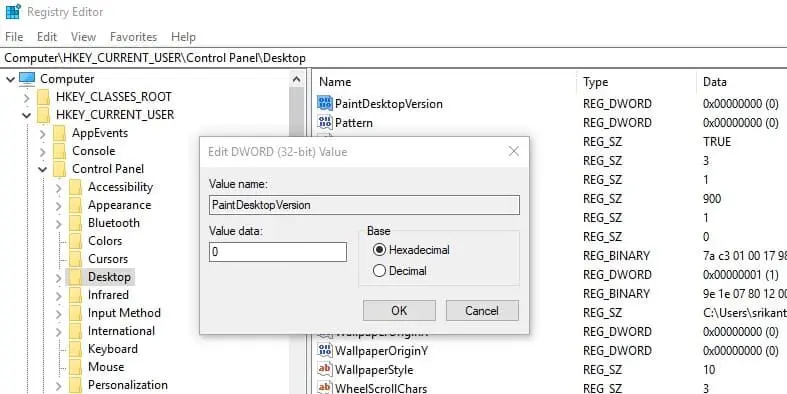
Видео о том, как удалить водяной знак Windows
Кроме того, смотрите в этом видео еще одну настройку реестра, которая помогает удалить активный водяной знак Windows в Windows 10.
Инструмент для удаления водяных знаков Windows
Тем не менее, водяной знак активации Windows продолжает возвращаться. Выможете использовать сторонний инструмент для удаления водяных знаков Windows, “Universal Watermark Disabler 1.0.0.6”, который помогает удалять все виды водяных знаков в Windows 10.
Запуск этого инструмента не удалил никаких строк фирменного стиля (например, не изменяет системные файлы), только удалил водяные знаки, включая тестовый режим, строку сборки в ознакомительных и предварительных сборках,
- Загрузите «Универсальное средство отключения водяных знаков»
- найдите и разархивируйте файл в папке загрузки
- сохраните и закройте все приложения, запущенные на вашем компьютере
- Наконец, дважды щелкните на uwd.exe чтобы запустить инструмент, нажмите «Да», если UAC запросит разрешение,
- Нажмите «Установить», приложение запустится и автоматически перезагрузит ваш компьютер.
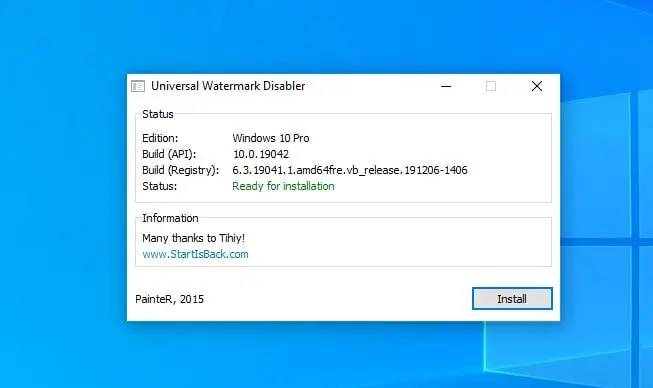
- При следующем запуске, когда вы снова войдете в систему на своем компьютере, вы заметите, что сообщение об удалении активации Windows исчезло.
Отключите водяной знак активации Windows с помощью простого доступа
Да, вы также можете удалить водяной знак активации Windows 10 в настройках удобства доступа.
- Нажмите клавишу Windows + S, введите «Панель управления» и выберите первый результат,
- Перейдите в Центр упрощения доступа (чтобы получить эту опцию, обязательно измените вид панели управления на большие значки)
- Нажмите «Сделать компьютер более видимым», прокрутите вниз и установите флажок «Удалить фоновые изображения» (если таковые имеются).
- Нажмите «Ок», перезагрузите компьютер и проверьте состояние удаления водяного знака активации Windows 10.
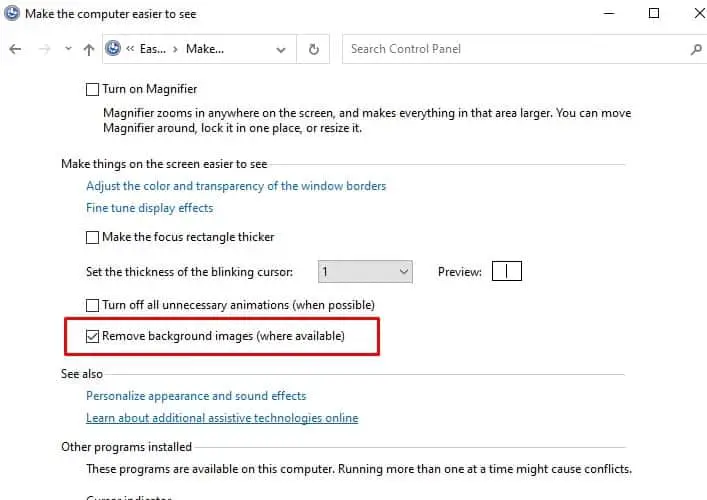
Вот и все, помогли ли вышеуказанные решения удалить Активировать водяной знак Windows в Windows 10? Сообщите нам об этом в комментариях ниже.
Вопросы и ответы:
Почему на моем рабочем столе есть водяной знак “Активировать Windows”?
- Водяной знак появляется, когда ваша операционная система Windows не активирована с помощью действительного лицензионного ключа.
Как я могу активировать Windows и удалить водяной знак?
- Вы можете активировать Windows, введя действующий лицензионный ключ. Перейдите в “Настройки”> «Обновление и безопасность»> «Активация» и выберите «Изменить ключ продукта». Введите свой действующий ключ для активации.
Что делать, если у меня нет действительного лицензионного ключа?
- Вам необходимо приобрести действующий лицензионный ключ у авторизованного продавца или непосредственно у Microsoft.
Могу ли я использовать Windows, не активируя ее?
- Да, вы можете использовать Windows, не активируя ее, но есть ограничения. Вы не сможете настроить определенные параметры и будете периодически получать напоминания об активации.
Существуют ли какие-либо бесплатные альтернативы получению действительного лицензионного ключа?
- Нет, необходима покупка действительного лицензионного ключа законным способом. Избегайте использования неавторизованных или пиратских ключей, поскольку это противоречит условиям предоставления услуг Microsoft. Кроме того, советы, упомянутые в этом посте, могут помочь удалить водяной знак активации в Windows 10.
Я ввел действующий ключ, но водяной знак все еще там. Что мне делать?
- Если вы ввели действительный ключ, а водяной знак сохраняется, попробуйте перезагрузить компьютер. Если проблема не устраняется, запустите средство устранения неполадок или обратитесь в службу поддержки Microsoft за помощью.
Могу ли я удалить водяной знак без активации Windows?
- Хотя в Интернете распространяются различные методы, важно отметить, что использование таких методов может нарушать условия предоставления услуг Microsoft и может привести к юридическим последствиям. Рекомендуется активировать Windows по официальным каналам.
Могу ли я перенести свою лицензию Windows на новый компьютер?
- Это зависит от типа имеющейся у вас лицензии. Розничные лицензии можно передавать, но OEM-лицензии обычно привязаны к оригинальному оборудованию.
Что делать, если я использую пробную версию Windows?
- Если вы используете пробную версию, вам необходимо приобрести действующий лицензионный ключ для активации Windows и удаления водяного знака.
Я обновился с более старой версии Windows. Мне все еще нужно ее активировать?
- A10: Если вы обновились с подлинной активированной версии Windows, ваша лицензия должна быть сохранена. Однако при появлении запроса вам может потребоваться повторно ввести свой лицензионный ключ.